"Marvel Rivals" Temporada 0 "Rise of Doom" foi bem recebido. Os jogadores se familiarizaram com o mapa, heróis e habilidades e encontraram o personagem que melhor se adapta ao seu estilo de jogo. No entanto, à medida que os jogadores progrediam no jogo e começavam a competir em modos competitivos classificados, alguns jogadores começaram a perceber que tinham um controle muito limitado sobre sua mira.
Se você se sentir frustrado e desconfortável com sua mira ao se ajustar ao Marvel Rivals e seus diversos personagens, você não está sozinho. Na verdade, muitos jogadores começaram a usar uma solução simples para desativar uma das principais causas do desalinhamento da mira. Se você está curioso para saber por que sua mira pode estar um pouco errada e como corrigi-la, leia o guia a seguir.
Como desativar a aceleração do mouse e a suavização da mira em Marvel Rivals
 Em Marvel Rivals, um recurso chamado Aceleração do Mouse/Suavização de Mira é ativado por padrão. Ao contrário de outros videogames, atualmente não há configuração no jogo para ativar ou desativar esse recurso. Embora a aceleração do mouse/suavização de corredor seja particularmente útil para jogadores que usam controladores, os jogadores de mouse e teclado geralmente preferem desligá-lo, pois torna o tiro rápido e a mira ágil mais difíceis de serem alcançados de forma confiável. Essencialmente, alguns jogadores podem preferir que esteja ativado, enquanto outros preferem desativado – tudo depende do indivíduo e do tipo de herói que jogam.
Em Marvel Rivals, um recurso chamado Aceleração do Mouse/Suavização de Mira é ativado por padrão. Ao contrário de outros videogames, atualmente não há configuração no jogo para ativar ou desativar esse recurso. Embora a aceleração do mouse/suavização de corredor seja particularmente útil para jogadores que usam controladores, os jogadores de mouse e teclado geralmente preferem desligá-lo, pois torna o tiro rápido e a mira ágil mais difíceis de serem alcançados de forma confiável. Essencialmente, alguns jogadores podem preferir que esteja ativado, enquanto outros preferem desativado – tudo depende do indivíduo e do tipo de herói que jogam.
Felizmente, existe uma solução simples que os jogadores podem facilmente realizar no PC para desligar esse recurso e ativar a entrada de alta precisão do mouse, alterando manualmente o arquivo de configurações do jogo usando um aplicativo de edição de texto como o Bloco de Notas. Os jogadores não precisam se preocupar, isso não é de forma alguma considerado modding/trapaça - você está simplesmente desativando uma configuração que a maioria dos jogos já tem a opção de ativar/desativar, em vez de instalar arquivos adicionais ou alterar dados drasticamente. Especificamente, este arquivo do jogo é atualizado sempre que você altera uma configuração no jogo Marvel Rivals (como mira ou sensibilidade), portanto, você está alterando uma dessas muitas configurações.
Processo passo a passo para desativar a suavização de mira/aceleração do mouse em Marvel Rivals
- Abra a caixa de diálogo Executar (a tecla de atalho é Windows R).
- Copie e cole o caminho abaixo, mas substitua "YOURUSERNAMEHERE" pelo nome de usuário onde você salvou os dados.
- C:UsuáriosSEUNOME DE USUÁRIOAQUIAppDataLocalMarvelSavedConfigWindows
- Se você não sabe seu nome de usuário, pode fazê-lo navegando até “Este PC” < “Windows” < “用户” 来查找。
- Pressione Enter e isso mostrará onde as configurações do sistema estão salvas. Clique com o botão direito no arquivo GameUserSettings e abra-o no Bloco de Notas.
- No final do arquivo, copie e cole as seguintes linhas de código:
[/script/engine.inputsettings]
bEnableMouseSmoothing=False
bViewAccelerationEnabled=Falso
Agora salve e feche o arquivo. Agora você desativou com sucesso a suavização e aceleração do mouse para o seu jogo Marvel Rivals. Além disso, você pode adicionar uma segunda linha de código abaixo do código adicionado anteriormente para substituir quaisquer outras sequências de processamento de mira e garantir que a entrada original do mouse tenha precedência.
[/script/engine.inputsettings]
bEnableMouseSmoothing=False
bViewAccelerationEnabled=Falso
bDisableMouseAcceleration=False
RawMouseInputEnabled=1
 Lar
Lar  Navegação
Navegação






 Artigos Mais Recentes
Artigos Mais Recentes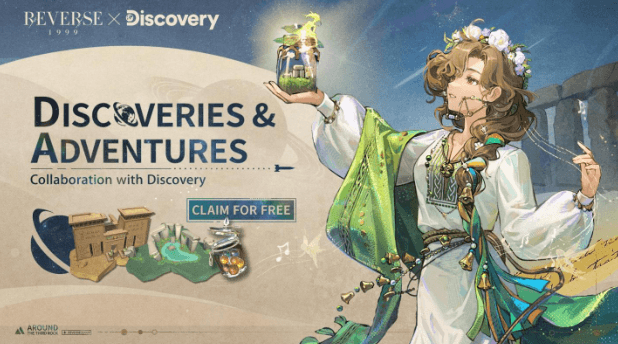
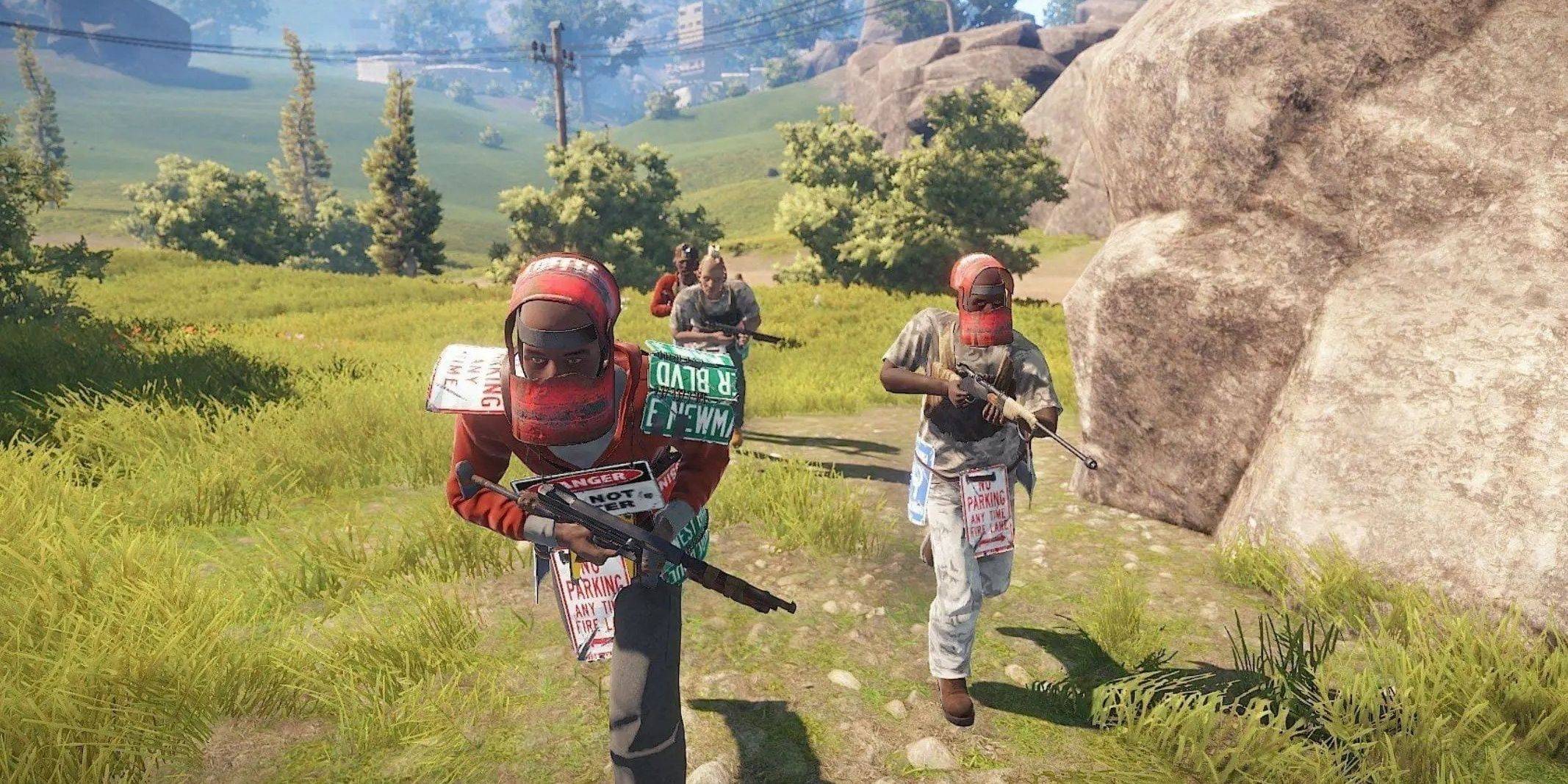









 Últimos Jogos
Últimos Jogos












